三线表的制作{图文}
- 格式:docx
- 大小:90.07 KB
- 文档页数:4

怎样用word做三线表——论文规定表格格式实验测量和计算数据是科技论文的核心内容,作为数据表述主要形式之一的表格,因具有鲜明的定量表达量化信息的功能而被广泛采用。
三线表以其形式简洁、功能分明、阅读方便而在科技论文中被推荐使用。
三线表通常只有3条线,即顶线、底线和栏目线(见图,注意:没有竖线)。
其中顶线和底线为粗线,栏目线为细线。
当然,三线表并不一定只有3条线,必要时可加辅助线,但无论加多少条辅助线,仍称做三线表。
三线表的组成要素包括:表序、表题、项目栏、表体、表注。
以下是在Microsoft Word中制作三线表的方法项目栏顶线栏目线表身底线图1 三线表的组成要素(1)先制作一个普通表格。
打开菜单“表格-插入表格”,选择列数“3”、行数“4”,文档中出现一个三列四行的带框线表格。
输入内容,注意要选“左对齐”。
(2)鼠标移到在表格左上角,出现四向箭头时选中表格(点黑),打开菜单“格式-边框和底纹”,在设置中选择“无”,取消表格的所有框线。
(3)再选中表格,打开菜单“格式-边框和底纹”,在线型宽度下拉列表中选择一条粗一点的线,如1又1/2磅,在右边的各种实框线中,为表格添加“上”、“下”框线。
确定。
(4)下面需要添加标题栏的横线。
打开“视图-工具栏-绘图”,添加绘图工具栏。
点击绘图中的直线工具,按住shift键,手画一条与表格线等长的细线。
(5)此时手绘线可能不在合适的位置,偏上或偏下,按住Alt键,用鼠标移动直线到合适的位置上。
点击工具栏上的“打印预览”,就可以看到一个简单的三线表已经画好了。
还可以修饰一下内容文字,使其与标题文字的位置相配。
表1 试验合金的马氏体相变温度Ms及反铁磁转变温度T N1# 2# 3# 4#Mn(at%) 86.4 80.8 71.3 61.4TN/℃173 157 128 208Ms/℃180 20 -40 <-60。

实验测量和计算数据是科技论文的核心内容,作为数据表述主要形式之一的表格,因具有鲜明的定量表达量化信息的功能而被广泛采用。
三线表以其形式简洁、功能分明、阅读方便而在科技论文中被推荐使用。
三线表通常只有3条线,即顶线、底线和栏目线(见图,注意:没有竖线)。
其中顶线和底线为粗线,栏目线为细线
第一步:插入表格,比如4列3行
第二步:将表格所有边框去掉,选中整个表格,右键鼠标,选择“边框和底纹”
在弹出框中点击“无”
第三步:设置顶端和尾端的两根粗线,选择整个表格,右键鼠标,选择“边框和底纹”,在弹出框中按照下图红色框设置
效果如下:
第四步:设置细线,选择表格第一行,右键鼠标,选择“边框和底纹”,在弹出框中按照下图红色框设置
效果如下:。

三线表的制作
从没接触过三线表,却发现很多人说非word不能.可是,没人教你的时候,你在word里照样也画不出啊.
恶补了一下,就随手画了一个,有不对的地方,欢迎指正.
1.绘制一个正常的表格.
2.填入数据.
3.全选表格.点击菜单栏:表格-表格属性
4.在表格属性对话框里,点击边框和底纹
5.先点击无,去掉所有边框
6.点击宽度下拉列表,选一个较粗的线型,我选1.5磅
7.点选表格的上下两条边.因为我们要这两条边是粗的.
连续点击确定.退出所有对话框
8.选择表格第一行,
9.重复:表格-表格属性-边框和底纹.
这次设定线的宽度为1磅,只选下边.因为上边已经选了. 请注意,这时应该是应用于单元格
10.完成。

三线表的正确绘制方法
作者在撰写科技文章时经常会用到三线表格。
但由于计算机水平不同、使用的文字编辑软件各不相同,很多稿件中的三线表在排版过程中会出现错行、遗漏的问题。
下面以office word 2010版为例分步讲解如何正确在word中绘制三线表格。
1.插入表格
选择菜单栏的“插入”标签,点击“表格”按钮下的三角,在弹出的菜单中选择需要插入的列数和行数(图1)。
图1 如何插入表格
2.编辑表格内容
插入表格后,作者可根据文章内容输入表格内容(表1)。
表1 XX检测结果合格率
3.隐藏表格横线
输入完表格内容后,该表格还不是排版印刷时需要的三线表格,此时需要作者对表格中不需要的横线进行隐藏。
将表格全部选中,选择“设计”标签,点击“边框”按钮旁边的三角,在弹出的菜单中选择“无框线”。
(图2)
图2 如何隐藏表格框线
此时表格的所有框线已全部隐藏,这时作者需要再次全选表格,用同样的步骤将需要的三条框线重新画出来。
步骤:将表格全部选中,选择“设计”标签,点击“边框”按钮旁
边的三角,在弹出的菜单中选择“上框线”和“下框线”(图3)。
图3 如何描绘表格边框
此时的表格出现上、下两条横线,作者还需将第一行表头的横线描绘出来,步骤如下:
将表格的第一行选中,选择“设计”标签,点击“边框”按钮旁边的三角,在弹出的菜单
中选择“下框线”(图4)。
此时三线表就绘制完成了!(图5)
图5 三线表范例。

三线表制作方法
首先让我们先看看三线表长什么样的吧
三线表,简言之就是有三条线构成的表格,制作和构成三线表的基本要素(三线:顶线、栏目线、底线)
论文中的三线表一般都要求上下线为1 又1/2磅,中间线要求为1/2磅。
制作三线表的具体步骤
1、插入4行5列的表格。
方法是点击“表格”菜单,再点击插入。
列数填5,行
数填4,点击确定。
将内容填入表格中。
如下图所示。
2、选中所有单元格,单击“格式”菜单,选择“边框和底纹”。
在弹出的窗口中,
点击“边框”菜单,然后如下图所示设置。
注意宽度选择1 1/2磅,“预览”中只剩下上下两条线,其他线都取消。
点击确定。
3、选择表格的第一行,右击,选择“边框和底纹”。
在弹出的窗口中,选择“边框”
选项。
如下图所示进行设置。
注意这时宽度选择1/2磅,“预览”中上面那个粗横线不用管,单击一下下面那个“横线按钮”即可。
单击确定。
4、选择所有表格。
单击“居中”按钮,这是将表格中的字居中。
就这样完成了。
如图所示。
注意,上图显示的就已经是三线表,但是能看到灰色的其他线,这是正常的,因为这个灰色线虽然在文档中能看见,但是是打印不出来的。

1、首先搞清楚什么是三线表三线表通常只有3条线,即顶线、底线和栏目线(见下图,注意:没有竖线)。
其中顶线和底线为粗线,栏目线为细线。
当然,三线表并不一定只有3条线,必要时可加辅助线,但无论加多少条辅助线,仍称做三线表。
三线表的组成要素包括:表序、表题、项目栏、表体、表注。
2、以下是在Microsoft Word中制作三线表的方法(1)先制作一个普通表格。
打开菜单“表格-插入表格”,选择列数“3”、行数“4”,文档中出现一个三列四行的带框线表格。
输入内容,注意要选“左对齐”。
(2)鼠标移到在表格左上角,出现四向箭头时选中表格(点黑),打开菜单“格式-边框和底纹”,在设置中选择“无”,取消表格的所有框线。
(3)再选中表格,打开菜单“格式-边框和底纹”,在线型宽度下拉列表中选择一条粗一点的线,如1又1/2磅,在右边的各种实框线中,为表格添加“上”、“下”框线。
确定。
(4)下面需要添加标题栏的横线。
打开“视图-工具栏-绘图”,添加绘图工具栏。
点击绘图中的直线工具,按住shift键,手画一条与表格线等长的细线。
(5)此时手绘线可能不在合适的位置,偏上或偏下,按住Alt键,用鼠标移动直线到合适的位置上。
点击工具栏上的“打印预览”,就可以看到一个简单的三线表已经画好了。
还可以修饰一下内容文字,使其与标题文字的位置相配。
或者前三步不变,第四步可以用鼠标拖动选择前面两行(标题行和第一行内容),再右键“格式-边框和底纹”,为表格添加“中”框线,确定。
或者只选择第一行即标题行,再右键“格式-边框和底纹”,为表格添加“下”框线。
3、关于这种表格还有更为简单的做法(1)先制作一个普通表格(2)word里面,表格/自动套用格式/古典型1,然后下面复选框只选中第一个(把菜单下头的首列、末行、末列前面的方框的勾都点去掉-应用)就OK啦!Word三线表格的小技巧1.点击表格左上方的“田”字型的标记(当鼠标悬停在表格上的时候就会出现),选中整个表格。
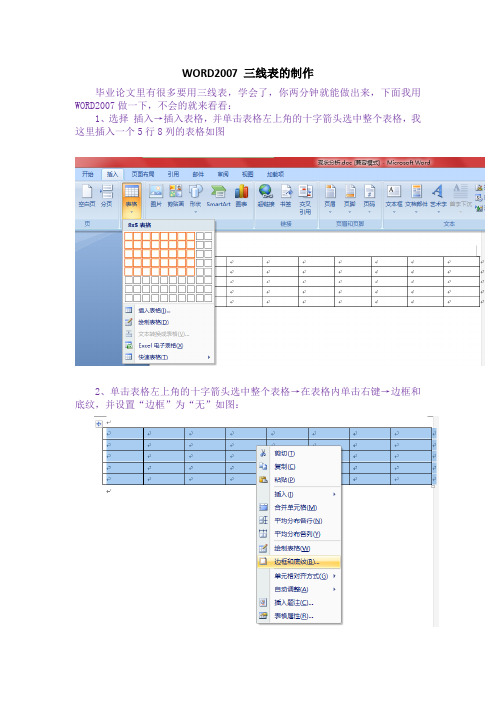
WORD2007 三线表的制作
毕业论文里有很多要用三线表,学会了,你两分钟就能做出来,下面我用WORD2007做一下,不会的就来看看:
1、选择插入→插入表格,并单击表格左上角的十字箭头选中整个表格,我这里插入一个5行8列的表格如图
2、单击表格左上角的十字箭头选中整个表格→在表格内单击右键→边框和底纹,并设置“边框”为“无”如图:
接着,边框标签下选择线的宽度为1.5磅;在预览区点击表格的上边框和下边框。
点击确定,表格变成如下样式;我们要做三线表,此时表格变成了二线表,没关系,再往下看;
并单击表格左上角的十字箭头选中整个表格,单击设计→选择0.75磅,此时光标变成笔形,如图所示:
然后在表格的第二行人左到右画一条线,当然这条线的粗细你可以根据自已的需要来调整,最后的结果如图所示:
任意点击表格外的空白处或按下ESC,即画成三线表:
祝大家毕业论文早日圆满完成O(∩_∩)O。
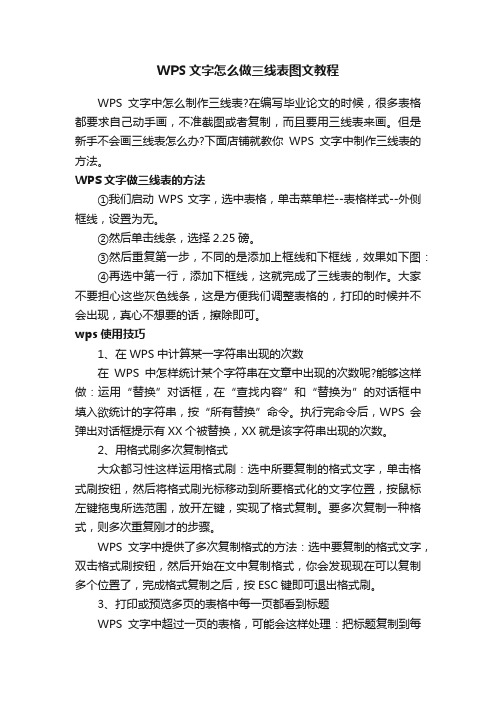
WPS文字怎么做三线表图文教程WPS文字中怎么制作三线表?在编写毕业论文的时候,很多表格都要求自己动手画,不准截图或者复制,而且要用三线表来画。
但是新手不会画三线表怎么办?下面店铺就教你WPS文字中制作三线表的方法。
WPS文字做三线表的方法①我们启动WPS文字,选中表格,单击菜单栏--表格样式--外侧框线,设置为无。
②然后单击线条,选择2.25磅。
③然后重复第一步,不同的是添加上框线和下框线,效果如下图:④再选中第一行,添加下框线,这就完成了三线表的制作。
大家不要担心这些灰色线条,这是方便我们调整表格的,打印的时候并不会出现,真心不想要的话,擦除即可。
wps使用技巧1、在WPS中计算某一字符串出现的次数在WPS中怎样统计某个字符串在文章中出现的次数呢?能够这样做:运用“替换”对话框,在“查找内容”和“替换为”的对话框中填入欲统计的字符串,按“所有替换”命令。
执行完命令后,WPS会弹出对话框提示有XX个被替换,XX就是该字符串出现的次数。
2、用格式刷多次复制格式大众都习性这样运用格式刷:选中所要复制的格式文字,单击格式刷按钮,然后将格式刷光标移动到所要格式化的文字位置,按鼠标左键拖曳所选范围,放开左键,实现了格式复制。
要多次复制一种格式,则多次重复刚才的步骤。
WPS文字中提供了多次复制格式的方法:选中要复制的格式文字,双击格式刷按钮,然后开始在文中复制格式,你会发现现在可以复制多个位置了,完成格式复制之后,按ESC键即可退出格式刷。
3、打印或预览多页的表格中每一页都看到标题WPS文字中超过一页的表格,可能会这样处理:把标题复制到每一页的开始部分,以确保每一页的表格都有标题。
但是假如你对文章内容执行添加或删除,都会造成重新分页,你先前复制标题可能会跑到页的其它位置。
你能够这样做:选中表格的主题行,在“表格”菜单中挑选“标题行重复”选项。
当你预览或打印文件时,你就会发觉每一页的表格都有标题了。
4、让WPS粘贴操作对你心领神会的设置如果你时常从网页或其他程序窗口复制一些带有许多格式的内容,但将它们粘贴到Word文档时,你却希望只保留其中的文本内容,而舍弃其他非文本元素,比如表格、图形等。

方法一
1、选择插入表格、根据情况插入相应的表格数目
2、从下面拖选中全部表格[注意此处若Ctrl A的话则用方法二的后续步骤],此时设置菜单栏里笔画为1.5磅,再点击边框,选择“无框线”;再在边框里分别选择“上框线、下框线”
3、此时表格为二线表,还有一条线自己画,选择绘制表格即可画。
方法二
1、选择插入表格、根据情况插入相应的表格数目
2、全选表格,点击设计,选择页面边框,点击边框,选择“无”,点击确定,此时所有边框均消失。
[一个word只能做一个三线表,第二个就不能做了,不知道为什么]
3、全选表格,点击设计,选择页面边框,点击边框,选择“自定义”,宽度设为1.5磅,在右边的预览中选择上、下边框(第1、3个),点击确定
4、还有一条线自己画,--插入选项的绘制表格。
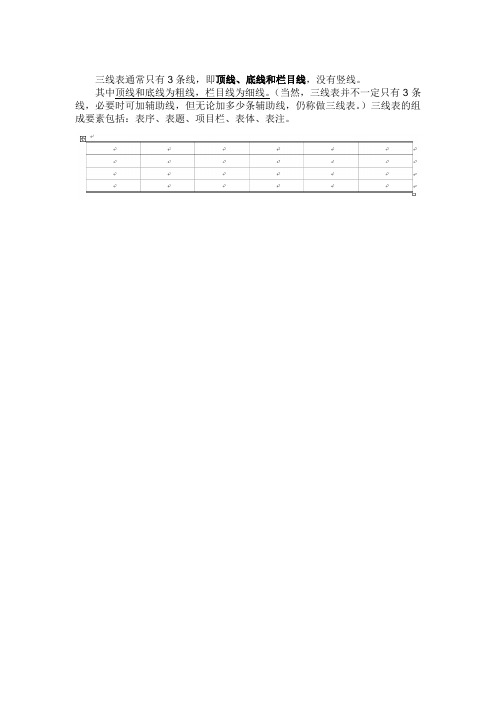
三线表通常只有3条线,即顶线、底线和栏目线,没有竖线。
其中顶线和底线为粗线,栏目线为细线。
(当然,三线表并不一定只有3条线,必要时可加辅助线,但无论加多少条辅助线,仍称做三线表。
)三线表的组成要素包括:表序、表题、项目栏、表体、表注。
步骤:
1、设置三线表的样式。
先插入表格,全选表格,右键,点击“表格自动套用格式”(图1),再点击“新建”。
图1
在新建样式里:
名称:三线表;样式基于:网格型;格式应用于:整个表格。
然后按图示选择无框线,(图2)。
先将粗细选择1.5磅,然后重新选上:,(图3)。
图2 图3
更改格式应用于:标题行。
先将粗细选择1磅,然后选上“下框线”(图4)。
选择添加到模板(图5),确定,完成设置。
图4图5
2、插入普通表格,比如四行六列。
然后打入文字。
3、全选表格,右键,点击“表格自动套用格式”,在表格样式里找到:三线表,点击应用即可。
三线表三线表三线表三线表三线表三线表三线表三线表三线表三线表三线表三线表三线表三线表三线表三线表三线表三线表三线表三线表三线表三线表三线表三线表。

制作表格第一步,插入表格
这里你可以插入各种列数和行数的,根据自己的需要插入相应列数和行数的表格本人以5X5的表格为例制作三线表
第二步,下去除该去的横线和竖线
首先,选中表格单击右键,出现工具栏,选中边框和底纹
跳出如下对话框
接着去除横线和竖线。
点击确定,出现下面的表格
不要急,再次选中上述的只保留了上线和下线的表格(从第二行开始选中)如图
在选中的时候将鼠标放在选中的任何一个位置,单击右键出现
再次点击边框和底纹。
再次出现上述对话框。
鼠标点击图中选中的地方,点击确定
出现上述三线表,别急,还没有完成。
接下来加粗第一条和第三条线。
选中表格(注意全选),单击右键,边框和底纹,出现对话框后选取线条的磅数。
当显示1.5磅时,点击图中圈住部位,
每个连续点两下,出现下图的情况,右边的上下线均变黑。
Ok,点击确定表格完成。
然后。
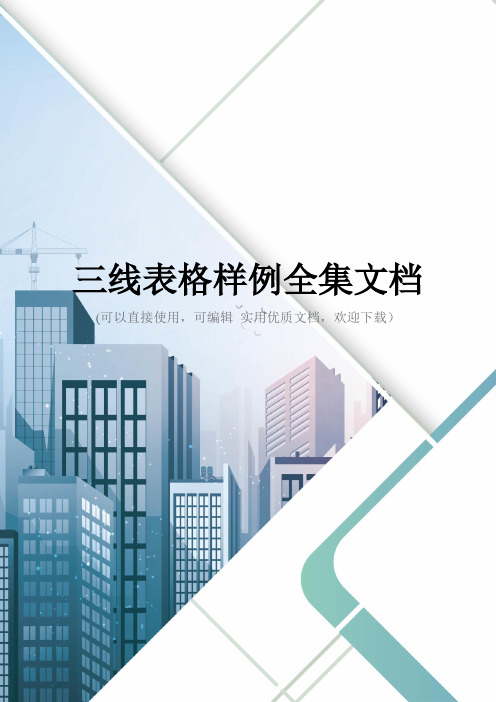
三线表格样例全集文档(可以直接使用,可编辑实用优质文档,欢迎下载)三线表用例Tab.1-11、插入表格(如4行5列),设置外边框线Step1 全选表格→设置表格属性→边框底纹→边框设置无Step2 设置线条宽度Step3 用选定的线条宽度,设置上下边框2、在设置好外边框之后,选中一行如下3、右键表格属性边框底纹4、更改边框线磅数、并近设置上边框线设置后结果如下:5、合并单元格制作规范格式的三线表在写毕业论文、科技论文的时候,要求用三线表。
咋一听三线表,不知道是什么,其实三线表是常用标准用表。
三线表通常只有3条线——顶线、底线和栏目线(没有竖线)。
其中的顶线、底线是粗线,栏目线是细线。
三线表并不一定只有3条线,需要时加辅助线,但无论加多少条辅助线,仍称做三线表。
三线表的组成要素包括:表序、表题、项目栏、表体、表注。
制作一个规范格式的三线表呢?方法/步骤打开文档,点“插入”→“表格”→“插入表格”,设置好行、列,先制作一个普通表格。
在写毕业论文、科技论文的时候,要求用三线表。
咋一听三线表,不知道是什么,其实三线表是常用标准用表。
三线表通常只有3条线——顶线、底线和栏目线(没有竖线)。
其中的顶线、底线是粗线,栏目线是细线。
三线表并不一定只有3条线,需要时加辅助线,但无论加多少条辅助线,仍称做三线表。
三线表的组成要素包括:表序、表题、项目栏、表体、表注。
制作一个规范格式的三线表呢?打开文档,点“插入”→“表格”→“插入表格”,设置好行、列,先制作一个普通表格。
把鼠标放到表的左上角,在十字标志上右击,点“边框和底纹”。
1.在“边框”栏点“无”;2.颜色设置为黑;3.宽度设置为1.54.在“预览”里点表格的上边框和下边框;5.点“确定”。
此时是“两线”表,继续制作三线表:1.点“设计”,设置边框0.75磅(根据你的需要来设)。
2.点“绘制表格”,光标变成笔形时,在表格的第二行从左到右画一条线。
三线表制作完成。
三线表的制作
从没接触过三线表,却发现很多人说非word不能.可是,没人教你的时候,你在word里照样也画不出啊.
恶补了一下,就随手画了一个,有不对的地方,欢迎指正.
1.绘制一个正常的表格.
2.填入数据.
3.全选表格.点击菜单栏:表格-表格属性
4.在表格属性对话框里,点击边框和底纹
5.先点击无,去掉所有边框
6.点击宽度下拉列表,选一个较粗的线型,我选1.5磅
7.点选表格的上下两条边.因为我们要这两条边是粗的.
连续点击确定.退出所有对话框
8.选择表格第一行,
9.重复:表格-表格属性-边框和底纹.
这次设定线的宽度为1磅,只选下边.因为上边已经选了. 请注意,这时应该是应用于单元格
10.完成。